< この記事をシェア >
AirTagをリセットする方法です。

Apple謹製の紛失防止タグ「AirTag」
iPhoneおよびApple IDとAirTagを連携させることで現在どこにあるのか?を確認できる便利なアイテムです。
そんなAirTagですが、他のアイテムに付け替えたり(名称のみ変更することもできますが)、使わなくなったので登録を一度解除したいというシーンもあると思います。
そういう場合は、iPhoneおよびApple IDから登録しているAirTagを削除する必要があります。
実際に登録したAirTagを一度削除してみました。
この記事では、iPhone、Apple IDに登録済のAirTagを削除(接続を解除)する方法を紹介します。
iPhone、Apple IDに登録済のAirTagを削除(接続を解除)する方法
iPhoneの「探す」アプリから削除するAirTagを指定して接続解除する手順
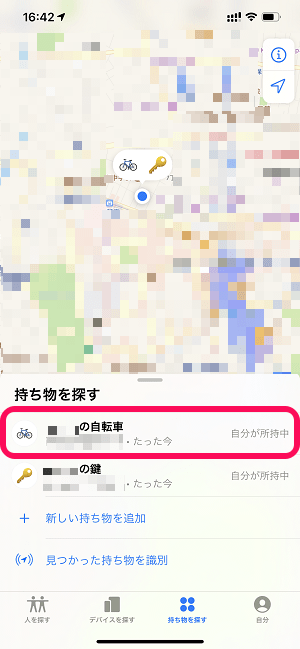
探すアプリを起動します。
下部のメニューで「持ち物を探す」を選択し、削除したいAirTagを選択します。
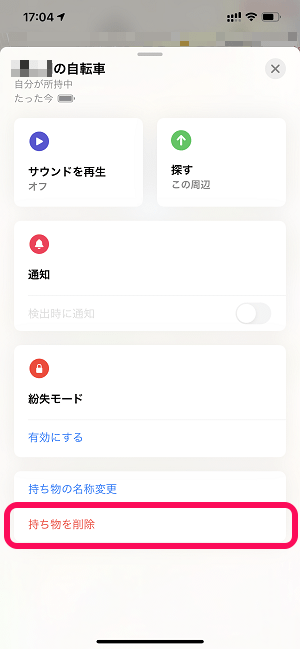
表示されるメニュー最下部の「持ち物を削除」をタップします。
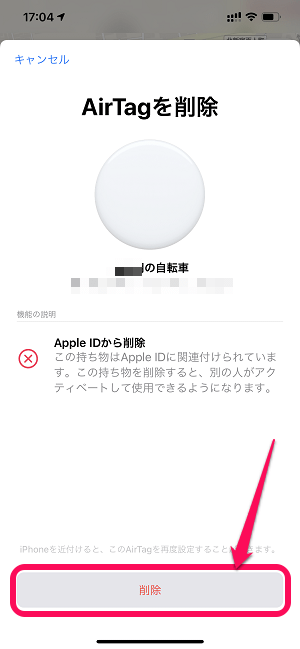
「AirTagを削除」という画面が表示されます。
Apple IDからの削除も実行されるという警告が表示されます。
問題ない場合は「削除」をタップします。
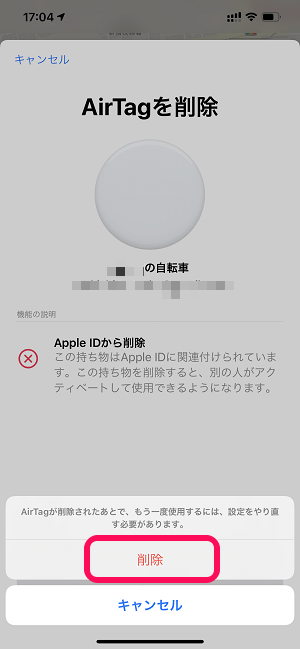
最終警告が表示されます。
問題ない場合は「接続」をタップします。
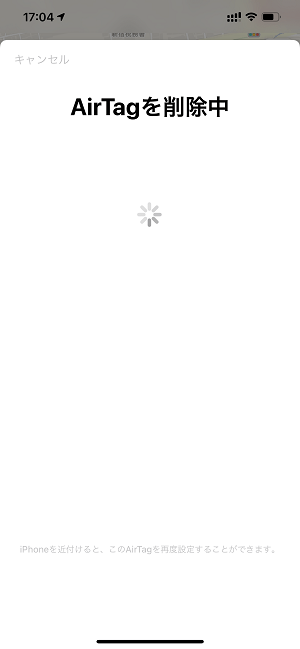
AirTagの削除が実行されます。
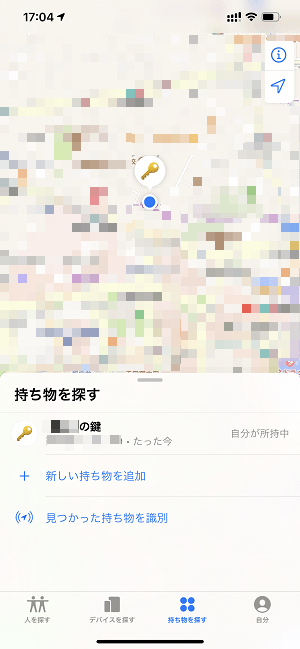
再度、探すアプリの画面が表示されます。
持ち物を探すタブから↑で指定したAirTagがなくなっていればOKです。
これだけでAirTagの削除は完了です。
ちなみに削除された状態になってiPhoneと削除したAirTagが近くにある場合は、再度接続される状態(iPhoneがAirTagを見つけて登録しようとする状態)となります。
名称などを変更して再度登録する場合は、そのまま接続・登録しない場合は、登録画面を消せばOKです。
iPhoneにAirTagを登録する方法の詳細は↓の記事に詳しく書いているのであわせて参考にしてみてください。
Apple AirTagの購入はこちら
⇒ Apple公式オンラインストア(AirTag)
⇒ Apple公式オンラインストア(AirTag Hermes)
⇒ Apple公式オンラインストア(純正アクセサリ)
⇒ Amazon
⇒ ビックカメラ
⇒ ソフマップ
⇒ コジマネット
⇒ ヤマダデンキ
⇒ ノジマオンライン
⇒ Joshin webショップ
⇒ ヨドバシカメラ
⇒ ドコモオンラインショップ
⇒ auオンラインショップ
⇒ ソフトバンクオンラインショップ
⇒ ソフトバンクセレクションオンラインショップ
⇒ 楽天モバイル
ゲットできなかったらこちら
⇒ 楽天市場(15~25歳なら「楽天学割」がお得! / 楽天カード)
⇒ Yahoo!ショッピング
⇒ PayPayモール
⇒ メルカリ(登録時に招待コード「UYRFGR」を入力すると500ポイント!また、メルカードに入会するとポイントやクーポンがもらえる&1~4%還元!)
⇒ ヤフオク!
⇒ au PAY マーケット(Pontaパス入会でクーポンプレゼント)
⇒ Qoo10
■関連記事
⇒ AirTagをおトクにお購入する方法 – 販売ショップまとめ
< この記事をシェア >
\\どうかフォローをお願いします…//
この【AirTag】iPhone、Apple IDとの接続を解除する方法 – 持ち物を探す一覧から指定したAirTagを削除する手順の最終更新日は2021年4月30日です。
記事の内容に変化やご指摘がありましたら問い合わせフォームまたはusedoorのTwitterまたはusedoorのFacebookページよりご連絡ください。


























